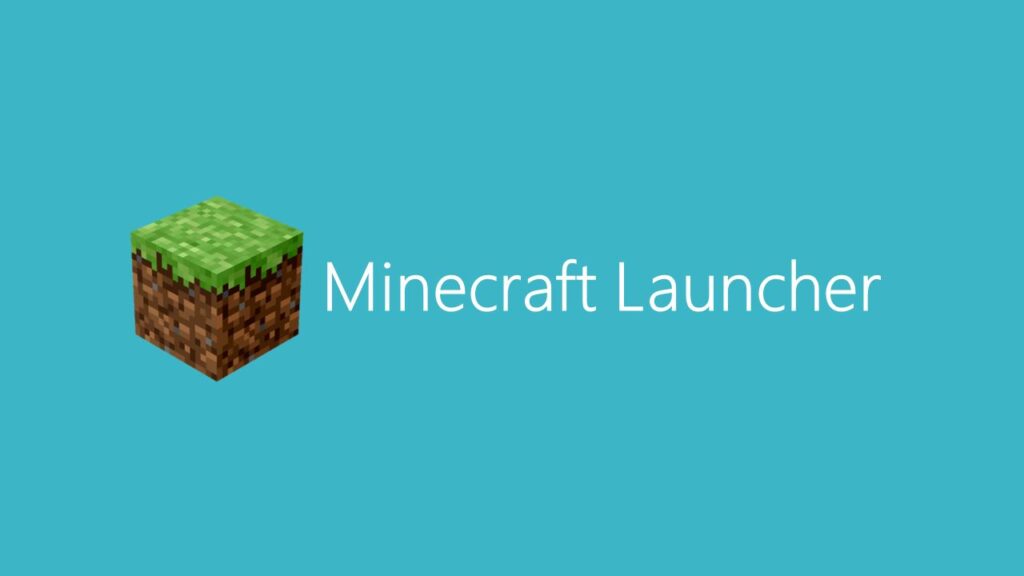
最近MC JE官方启动器更新频繁,而且国内很难更新,代理也不太有用。为此经过我一番折腾,为希望用正版启动器的Windows用户一个解决方案(Mac没有服务器端没法弄,找国外小伙伴也不太方便)。
*Xbox版即Microsoft Store版,两者完全一致。Xbox(Minecraft Launcher)版更新教程在下文的网盘里有简单的使用说明,详细教程会在稍晚更新。本教程目前只支持通过.msi安装包安装的Minecraft Launcher,不支持Microsoft Store安装的版本。目前暂时不建议使用通过Microsoft Store安装的版本,目前仍是早期版本,存在诸多问题。可通过如下链接下载安装传统版官方启动器再根据本教程更新,https://launcher.mojang.com/download/MinecraftInstaller.msi。
都了解过了,直接跳转下载链接 ヾ(•ω•`)o
“我们将持续为此启动器提供支持 – 不过我们还有一个全新的、改良过的启动器!” —— Mojang
方法很简单,过程会保留所有本地数据,包括启动器所有配置和一切游戏文件。
1、找到Minecraft Launcher的安装目录(不是“.minecraft”目录),这个目录默认是“C:\Program Files (x86)\Minecraft Launcher”。
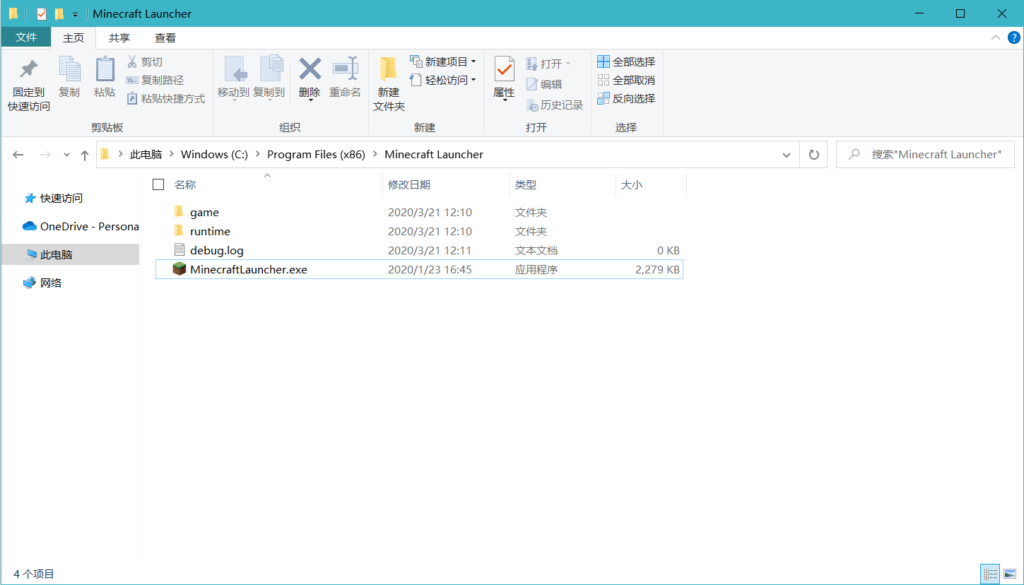
如果不是默认安装位置的,就找到你的Minecraft Launcher,然后重复“右键——打开文件位置”,直到你看到上面的文件夹。

2、删除“Minecraft Launcher”文件夹中的全部内容。

3、下载“传统安装包版”文件夹中的最新版启动器完整内容(持续更新,如未更新可B站留言)。
下载链接:
【推荐】坚果云(免费注册网页下载不限速)
百度云盘 提取码:cjgs
中国移动云盘(三网手机号简单注册高速下载) 提取密码:ufUm
OneDrive
Google Drive

4、将下载的文件解压后全部放入“Minecraft Launcher”文件夹,然后吗……就大功告成了!
其实就这么简单,然后说一下我给的文件的来源每次都是我在境外服务器全新安装Minecraft Launcher后拷贝下来的,所以绝对安全完整,请放心食用。

关于一些问题:
- 1、强烈不建议勾选“使用测试版启动器”,勾选后启动器可能出现各种不稳定的问题(毕竟bugjang),可能会出现自动回滚稳定版等问题。如果需要使用测试版请先打开启动器勾选“使用测试版启动器”,关闭启动器后再替换文件。
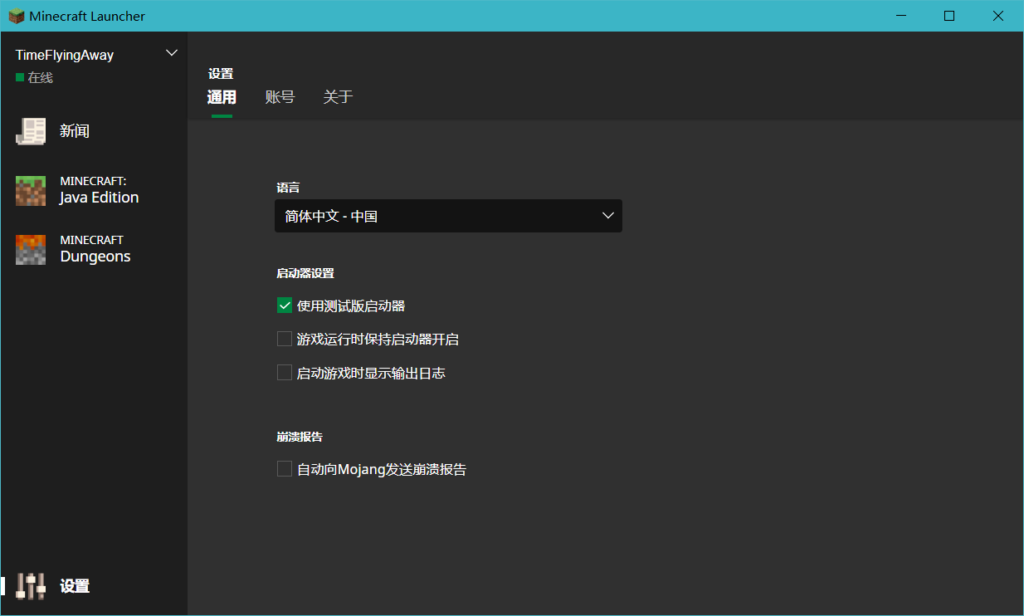
- 2、如果替换文件后无效,请先检查是否勾选了“使用测试版启动器”,如果勾选了请先取消勾选,然后关闭启动器,使用下载的最新稳定版启动器文件替换。
- 3、如果一直无法进入启动器,可以先断网(无需禁用网络适配器),然后能秒进启动器。进入后可以先确认版本号(“设置—关于”内)以及是否开启了“使用测试版启动器”(“设置—通用”内)。
- 4、如果点击“Minecraft Launcher”没反应,请进入任务管理器,“详细信息”选项卡(不是进程),查看是否有“MinecraftLauncher.exe”。如有,全部“右键—结束进程树”(一般结束第一个其余会全部结束)。Minecraft Launcher卡更新等情况很容易造成进程残留,使得启动器无法开启。
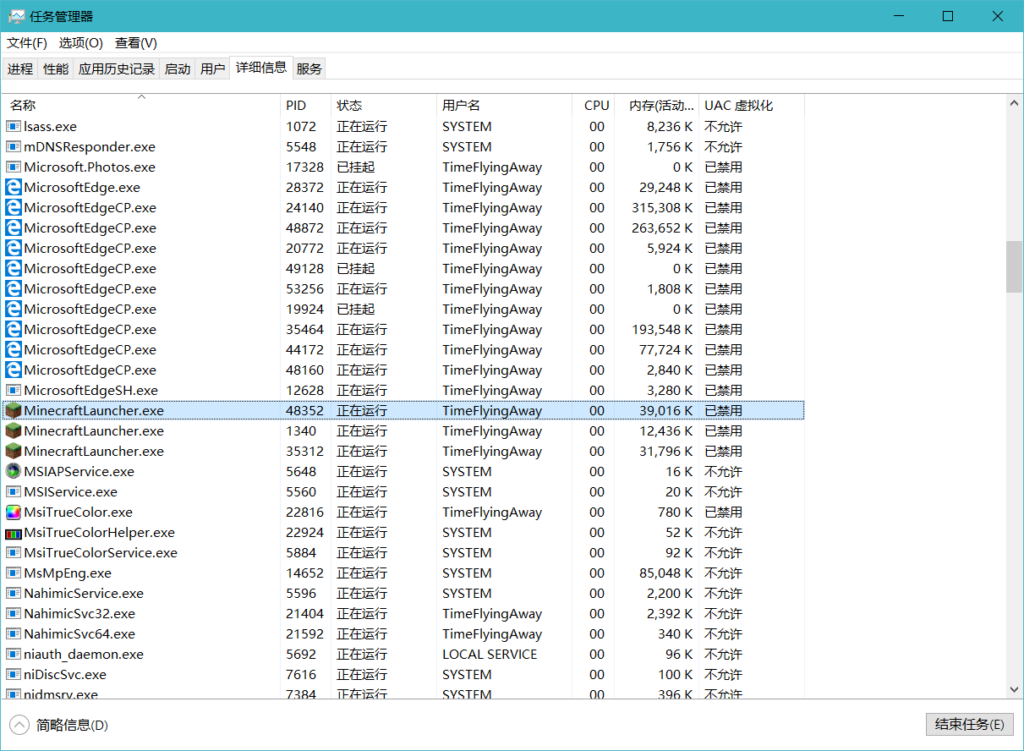
- 5、如果碰到权限问题,请度娘解决或者卸载Minecraft Launcher后重新安装到非系统盘目录。
- 6、本教程仅针对启动器本身更新,启动器内文件下载并不适用。启动器内文件下载在国内裸连一般也能完成,也可以通过log文件获取链接手动下载放入,很多论坛如MCBBS也能下载。一般启动器内下载为“.minecraft”文件夹内的“assets”、“librarys”和最常见的“versions”内的游戏版本文件。总之,启动器内下载内容的解决方法要比启动器本身多且容易解决,故在此不再赘述。
- 7、测试版可能不会特别及时更新。每次更新不一定所有链接都更,会优先更坚果云和百度云,详见评论区置顶。
- 8、如果根据本教程正确替换后,仍然需要更新,可能是启动器版本在近期再次更新了,可以留言或者私信提醒我。其他问题请评论区留言,一般都会回复的。
如有疑问,可在B站专栏下留言(点个赞投个币也行啊ヾ(•ω•`)o)
https://www.bilibili.com/read/cv5270395